iPod은 iTunes에서 대부분의 음악 파일을 구입하는 중요한 음악 플레이어여야 합니다. iPod의 중요한 음악 파일을 부주의하게 잃어버리거나 삭제하거나 iPod이 부서지거나 물에 빠진 경우에도 소중한 파일에 다시 액세스하는 방법을 알아야 합니다. 이 경우 iPod Data Recovery가 파일을 복구하는 솔루션이어야 합니다. 이 기사에서는 음악 파일을 검색할 수 있는 최고의 iPod 데이터 복구 소프트웨어를 소개합니다.
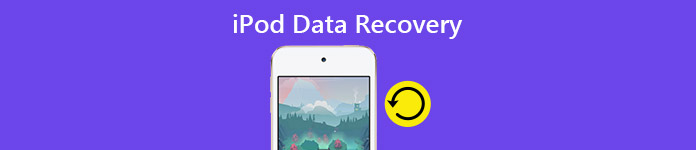
파트 1. Apeaksoft 아이팟 데이터 복구
iPod 데이터 복구에는 iPod에서 데이터를 복구하고, 실수로 삭제된 파일을 iPod에서 직접 복구하고, iTunes 백업 및 iCloud 백업에서 검색하는 3가지 방법이 있습니다. 더 중요한 것은 이 iPod 데이터 복구가 최신 iOS와 호환되므로 iPod 데이터 복구를 사용하여 프로그램 내에서 음악 및 기타 파일을 검색할 수 있다는 것입니다. 몇 번의 클릭만으로 원하는 음악을 다시 들으려면 iPod을 컴퓨터에 연결하기만 하면 됩니다.
- iPod에서 삭제되거나 손실된 파일을 검색하는 3가지 복구 모드.
- 음악 파일, 비디오, 사진 등을 포함하여 18가지 파일 형식을 복구합니다.
- 덮어쓰지 않고 iTunes 백업 또는 iCloud 백업에서 삭제된 파일을 미리 봅니다.
- 빠르고 안정적이며 쉬운 복구 모드로 iPod용 파일을 검색합니다.
파트 2. iPod에서 직접 파일을 복구하는 방법
이미 iTunes 또는 iCloud에 음악 파일을 백업한 경우 백업 파일에서 음악을 검색할 수 있습니다. 하지만 음악을 뒷받침하지 않았다면 어떻게 해야 할까요? 이 도구가 최고여야 합니다. 아이팟 데이터 복구 백업하지 않고. 다음은 음악 파일을 다시 가져오는 자세한 프로세스입니다.
1 단계 iPod 음악 복구 다운로드 및 설치
Apeaksoft에서 iPod 음악 복구를 다운로드하여 설치하면 프로그램을 실행하고 iPod을 USB 케이블로 컴퓨터에 연결할 수 있습니다. 이 컴퓨터를 신뢰하려면 잠금 암호를 입력하십시오. (비밀번호를 잊으셨나요? iPod을 잠금 해제 지금 바로,)
이 프로그램은 최신 버전의 iTunes를 설치했을 때 장치를 감지할 수 있습니다.
2 단계 iPod에서 직접 복구 선택
그런 다음 iPod을 자동으로 스캔하여 모든 파일을 가져올 수 있는 "iOS 장치에서 복구"를 선택할 수 있습니다. 이 프로그램은 음악, 사진, 비디오 및 기타 파일을 검색할 수 있습니다. 복구해야 하는 파일 유형을 선택할 수 있습니다.
3 단계 검색된 파일 미리보기
프로그램 내 App Audio에서 검색된 음악 파일을 확인하기만 하면 검색된 모든 음악을 선택하여 복구하거나 iPod에서 데이터를 검색하기로 최종 결정을 내리기 전에 음악의 크기를 확인할 수 있습니다.
4 단계 iPod에서 데이터 복구
그런 다음 "복구"를 클릭하여 컴퓨터에서 삭제된 음악 파일을 모두 복구할 수 있습니다. 이제 iPod 데이터 복구로 검색한 음악 파일을 듣고 컴퓨터에서 iPod으로 파일을 공유할 수 있습니다.

파트 3. iTunes/iCloud 백업에서 복구하는 방법
iPod에서 직접 파일을 검색하는 것 외에도 iPod 데이터 복구 내에서 iTunes 백업 또는 iCloud 백업에서 파일을 복구할 수도 있습니다. 아이팟 리셋. iTunes 또는 iCloud에서 복원하는 것과는 달리 먼저 iPod에서 모든 데이터와 콘텐츠를 지울 필요가 없습니다.
iTunes 백업에서 복구하는 방법
1 단계 iPod 데이터 복구 다운로드 및 설치
최신 버전의 iPod Data Recovery를 다운로드하여 설치한 다음 프로그램을 실행하십시오. 원래의 USB 커넥터를 사용하여 iPod을 컴퓨터에 연결한 다음 프로그램이 장치를 감지할 수 있는지 확인하십시오.
2 단계 iTunes 백업 파일에서 복구
iPod에 대한 콘텐츠 및 설정을 지우지 않고 iTunes 백업을 추출할 수 있는 "iTunes 백업 파일에서 복구" 모드를 선택하십시오. 삭제한 음악 파일이 포함된 원하는 iTunes 백업을 선택하기만 하면 됩니다.
3 단계 iTunes 백업 파일 선택
iPod 데이터 복구가 스캔을 완료하면 프로그램 내에서 iPod에 대한 모든 iTunes 백업을 찾을 수 있습니다. 프로그램에서 원하는 파일을 가져오기 전에 오디오 또는 비디오에서 원하는 음악을 선택하기만 하면 됩니다.
참고: 이 과정에서 iTunes 백업을 찾지 못할 수 있습니다. iOS 기기가 이 컴퓨터의 iTunes와 동기화되지 않았거나 백업 파일의 위치를 변경했기 때문일 수 있습니다.
4 단계 iTunes 백업에서 음악 검색
삭제된 음악 파일을 컴퓨터로 되돌리려면 "복구" 버튼을 클릭하십시오. iTunes 백업에서 컴퓨터로 음악을 추출하는 데 몇 초가 걸립니다. iPod 데이터 복구로 복구된 음악을 즐기세요.

iCloud 백업에서 복구하는 방법
1 단계 iCloud 백업 파일에서 복구
프로그램을 실행하고 iPod을 컴퓨터에 연결하면 iCloud 백업 옵션을 선택하여 iCloud 백업에 액세스하여 iPod에서 음악 및 기타 파일을 검색할 수 있습니다.
2 단계 모든 파일에 대한 로그인 iCloud 계정
암호와 Apple ID를 입력하여 iCloud 백업에 로그인한 다음 iCloud 백업을 선택하십시오. 그 후 iPod 데이터 복구는 iCloud 백업을 스캔하여 삭제된 음악을 추출합니다.
3 단계 iCloud에서 파일 미리보기
iCloud 백업 내의 모든 파일을 미리 보고 원하는 음악 파일을 선택합니다. 이 프로그램은 iCloud에서 음악 파일, 사진, 비디오 및 기타 18가지 다른 파일 형식을 검색할 수 있습니다.
4 단계 iCloud 백업에서 음악 검색
iCloud 백업에서 컴퓨터로 음악 파일을 추출하려면 "복구" 버튼만 클릭하면 됩니다. 그런 다음 iTunes에서 iPod으로 파일을 동기화하여 음악을 즐길 수 있습니다.

결론
iPod용 멋진 음악이 있다면 iPod classic 복구 소프트웨어를 고려해야 할 최고의 프로그램이어야 합니다. 삭제된 음악 파일이나 사진을 검색할 뿐만 아니라 백업된 음악에 접근하기 위해 검색 기능을 사용합니다. Apeaksoft iPod Data Recovery는 최고의 iPod 동반자 중 하나입니다. iPod 데이터 복구를 사용하는 방법에 대한 다른 질문이 있는 경우 기사에서 더 많은 정보를 자유롭게 공유할 수 있습니다.




